Win7怎么指定位置更新网卡驱动?
来源:pe吧 作者:Bill 发布于:2018-07-23 10:30:37 浏览:2292
没有网卡驱动,或网卡驱动跟电脑不适配,是很有可能导致电脑不能够上网,一般情况下,我们会用通用网卡驱动,但是有一些用户就遇到安装通用网卡驱动还是不能够上网,我们除了能用第三方驱动工具,像驱动总裁以外,我们还能找到合适自己网卡型号的驱动进行手动安装,那么Win7怎么指定位置更新网卡驱动?
方法/步骤:
1、首先在桌面上,鼠标右击“计算机”,在右键菜单中选择“属性”这一项,然后在系统属性窗口中选择“硬件”下的“设备管理器”;
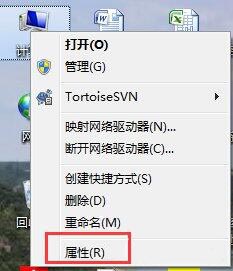
2、打开“设置管理器”后,找到“网卡适配器”下的网卡名称,然后选择“更新驱动程序”这一项;
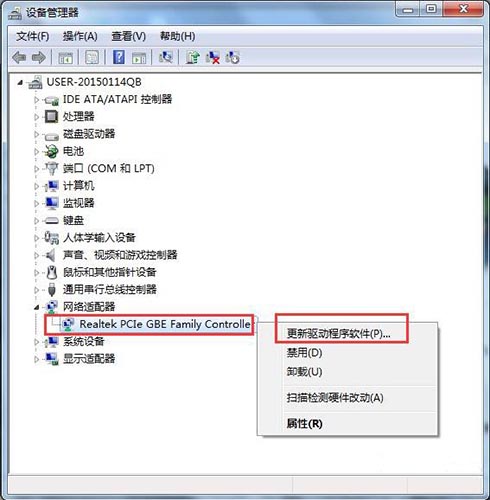
3、弹出更新向导,选择“从列表或指定的位置安装(高级)”这一项,然后按“下一步”;
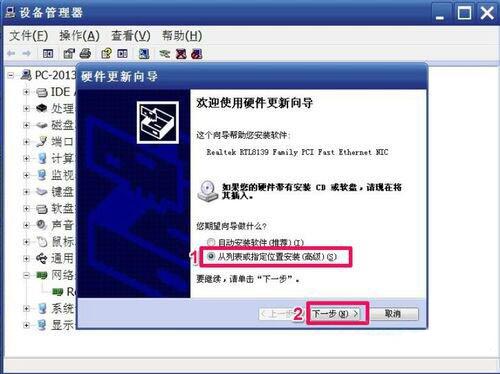
4、在下一窗口中,选择“在搜索中包括这个位置”,然后按“浏览”按钮,加载你准备好的网卡驱动,然后按“下一步”,向导就会开始为你安装网卡的驱动程序;
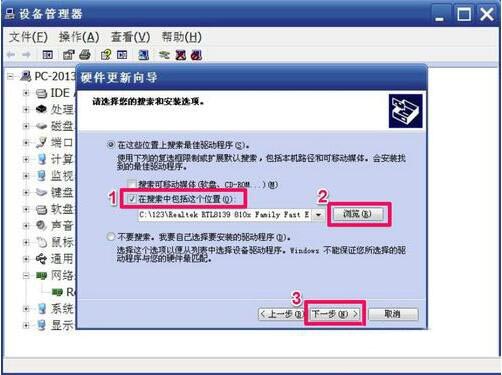
以上就是Win7怎么指定位置更新网卡驱动的方法步骤,如果用户们在使用电脑的过程这也遇到了同样的问题,可以参考以上方法步骤进行解决哦,希望这篇教程对大家有所帮助。要想了解更多windows资讯,请继续关注PE吧。
推荐使用总裁团队旗下功能强大的封装产品
驱动工具 驱动总裁
一键重装 PE吧装机助理



